Windows 11’de 0x800f081f hatasıyla karşılaştınız mı? Adım adım çözüm yollarını burada bulabilirsiniz. Kolay ve hızlı bir şekilde hatayı düzeltin!
Bilgisayarınızın sorunsuz bir şekilde çalışmaya devam etmesini ve yeni güvenlik risklerinden kaçınmasını sağlamak için Windows Güncellemelerini çalıştırmak önemlidir. Ancak bazen bilgisayarınızı güncellemeye çalışırken 0x800f081f hata kodu sizi rahatsız edebilir ve sistem güncellemesini gerçekleştirmenize izin vermez. Windows 11 kullanıcıları, çözülmesi oldukça sorunlu olabilen.NET Framework 3.5 ile ilgili 0x800f081f kurulum hatasıyla karşılaştıklarını bildiriyor.
Neler Okuyacaksınız? →
Windows 11’de 0x800f081f Hatası Nasıl Düzeltilir?
Kurulum hatası – 0x800f081f, sistem dosyalarını onarmak için DISM komutlarını çalıştırmaya çalışırken de tetiklenebilir. Bu nedenle, bu kılavuzda, adım adım talimatlarla birlikte PC’nizdeki 0x800f081f hata kodunu düzeltmek için tüm çözümleri ele alacağız. İşte Windows 11’de kurulum hatası – 0x800f081f’yi düzeltmenin altı basit yolu.

Yöntem 1: Windows Özelliklerinden.NET Framework’ü Etkinleştirin
- Windows 11’de aramayı açmak için ” Windows düğmesi + S ” klavye kısayoluna basın. Ayrıca uygulamaları, ayarları ve daha fazlasını aramak için başlat menüsüne tıklayabilirsiniz.
- “ Windows Özellikleri ” ni arayın ve ardından “Windows özelliklerini aç veya kapat” önerisine tıklayın.
- Daha sonra “.NET Framework 3.5 ” seçeneğinin yanındaki onay kutusu işaretli değilse
tıklayın. - Bittiğinde, Tamam’a tıklayın. Bundan sonra, Windows sizden Windows Update aracılığıyla özelliği indirmenizi ve yüklemenizi isteyecektir.
- “Windows Update’in sizin için dosyaları indirmesine izin verin” seçeneğine tıklayarak devam edin,.NET Framework 3.5 kurulumu başlayacaktır.
.NET Framework 3.5 sisteminizde zaten yüklüyse, ikinci adımda Windows Özellikleri’ni açtığınızda onay kutusu işaretlenir. Bu durumda,.NET Framework 3.5’i yeniden yüklemek için devre dışı bırakıp yeniden etkinleştirebilirsiniz.
Yöntem 2: Windows Update Sorun Gidericisini Çalıştırın
- Görev çubuğundaki Windows düğmesine sağ tıklayın ve
Ayarlar’ı seçin. Ayarlar uygulamasını ayrıca “Windows + I” klavye kısayoluna basarak da açabilirsiniz. - Sonra, sol kenar çubuğundaki Sistem’e tıklayın. Burada, Sorun Giderme’yi bulana kadar aşağı kaydırın ve sorun giderme seçeneklerine erişmek için üzerine tıklayın.
- Burada Diğer sorun gidericiler‘e tıklayın.
- Son olarak bu menüde Windows Update’in yanındaki Çalıştır butonuna tıklayın.
- Windows Update sorun gidericisinin istediği talimatları izleyin. 0x800f081f hatasını sizin için çözmeye çalışacak ve ayrıca Windows Update’in çalışmasını engelleyen herhangi bir sorun olup olmadığını kontrol edecektir.
Yöntem 3: Windows Update Hizmetlerini Sıfırla
Windows 11’deki 0x800f081f kurulum hatasını çözmek için bir sonraki düzeltme Windows Update Services’ı yeniden başlatmaktır. Bunu şu şekilde yapabilirsiniz:
- Bunu yapmak için, önce klavye kısayolu ” Win + S ” tuşlarına basarak Windows Arama’yı açın (veya görev çubuğu üzerinden erişin)
- Windows’un arama menüsüne Hizmetler yazın. Aşağıda gösterildiği gibi önerilen sonuca tıklayın.
- Şimdi aşağı kaydırın ve Windows Update’i bulun. Bunu yaptığınızda, üzerine sağ tıklayın ve ardından “Özellikler “e tıklayın.
- Burada, Başlangıç türü’nün yanındaki açılır menüye tıklayın ve ardından Devre Dışı’na tıklayın. Ardından, bu değişiklikleri uygulamak için Tamam’a tıklayın.
- Devam edin ve önce bilgisayarınızı yeniden başlatın. Ardından, Windows Update hizmetlerini yeniden etkinleştirmeniz gerekir. Yeniden başlatmak için Windows Düğmesi -> Güç Düğmesi Simgesi -> Yeniden Başlat’a tıklayın.
- Masaüstünüze döndüğünüzde Windows Hizmetleri listesini tekrar açın.
- Windows Update Özellikleri’ni bir kez daha açın.
- Bu sefer, Başlangıç Türü ayarlarında bunun yerine Otomatik’e tıklayın . Değişikliği sonlandırmak için Tamam’a tıklayın.
- Windows Update hizmetleri başarıyla yeniden başlatıldı. 0x800f081f kurulum hatasının düzeltilip düzeltilmediğini kontrol etmeye çalışmadan önce bilgisayarınızı yeniden başlatın.
Yöntem 4: DISM ve SFC Komutlarını CMD’de Çalıştırın
- DISM komutu Windows’taki hataları düzeltmek için yararlı olabilir. “ Win + S ” klavye kısayoluna basarak veya görev çubuğundaki arama menüsüne tıklayarak Arama’yı açın.
- “ cmd ” yazıp arayın ve Komut İstemi için önerilen sonuç açıldığında, aşağıda gösterildiği gibi Yönetici olarak çalıştır’a tıklayın.
- Komut isteminin içindeyken, aşağıdaki komutu kopyalayıp yapıştırın ve ardından Enter tuşuna basın .
DISM /Online /Cleanup-Image /CheckHealth - DISM kullanırken internete ihtiyacınız olduğunu unutmayın. Yukarıdaki komuttan sonra, aşağıda belirtilen bir sonraki komutu girin ve Enter’a basın.
DISM /Online /Cleanup-Image /ScanHealth - Aşağıda belirtildiği gibi bu son DISM komutunu Komut İstemi’ne girin. Daha önce olduğu gibi, devam etmek için Enter’a basın.
DISM /Online /Cleanup-Image /RestoreHealth - Sistem Dosyası Denetleyicisi (SFC) işletim sistemi dosya bütünlüğünüzü doğrular. CMD hala çalışırken, aşağıdaki komutu girin ve Enter’a basın.
/scannow - Bu biraz zaman alacaktır, ancak tamamlandığında 0x800f081f kurulum hatasının gidip gitmediğini kontrol edin.
Yöntem 5: Grup İlkesi Düzenleyicisi’nde Windows Update Ayarlarını Değiştirme
Bu, Windows 11’deki kurulum hatasını çözmenin basit bir yoludur. Ancak, Windows 11 Home’un bir kopyasını çalıştırıyorsanız, onu kullanmak için önce Grup İlkesi Düzenleyicisi‘ni etkinleştirmeniz gerekebilir. Bunu yaptıktan sonra, aşağıdaki adımları izleyin:
- Çalıştır komut penceresini başlatmak için “ Windows + R ” tuşlarına basın. Burada “ gpedit.msc ” yazın ve Tamam’a tıklayın.
- Yerel Grup İlkesi Düzenleyicisi şimdi açılacaktır. Burada, Bilgisayar Yapılandırması > Yönetim Şablonları > Sistem’e gidin.
- Sağ tarafta, “İsteğe bağlı bileşen kurulumu ve bileşen onarımı için ayarları belirtin” ayarını bulun.
- Daha sonra buna sağ tıklayıp “ Düzenle ”ye tıklayın.
- Şimdi Etkinleştir’e tıklayın ve son olarak değişikliklerinizi uygulamak için Tamam’a tıklayın.
- Bilgisayarınızı yeniden başlatın. Ardından, 0x800f081f’yi düzeltmek için bu grup ilkesi düzenleyici yönteminin sizin için işe yarayıp yaramadığını kontrol edin.
Yöntem 6: Windows 11 Kurulumunuzu Sıfırlayın
- Windows Update yükleme hatası 0x800f081f’yi düzeltmek için, bağlantılı kılavuzda gösterildiği gibi Windows 11 işletim sistemi ortamınızı sıfırlamayı düşünebilirsiniz.
- Sıfırlama prosedüründen geçerken Bulut indirmeyi seçmeyi unutmayın. Size Windows 11’in en son sürümünü getirecektir.
- Windows 11’i tekrar manuel olarak yüklediğiniz temiz kurulum yöntemini de düşünebilirsiniz. Bunun için 8 GB veya daha fazla kapasiteye sahip bir USB sürücüye ihtiyacınız var.
0x800f081f kurulum hatasını çözmek göz korkutucu gelebilir. Ancak, yukarıda belirtilen çözümler Windows 11 PC’nizdeki sorunu kısa sürede çözmenize yardımcı olabilir. Buradayken, bu yılın ilerleyen zamanlarında Windows 11 24H2 güncellemesiyle birlikte gelen bazı yeni heyecan verici özelliklere göz atın.
 NET::ERR_CERT_AUTHORITY_INVALID Hatası Nasıl Düzeltilir?
NET::ERR_CERT_AUTHORITY_INVALID Hatası Nasıl Düzeltilir?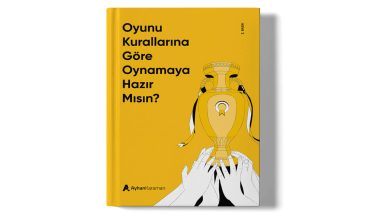 Ayhan Karaman SEO Kitabı İncelemesi
Ayhan Karaman SEO Kitabı İncelemesi Hangi Ayda Hangi Balık Yenir?
Hangi Ayda Hangi Balık Yenir?